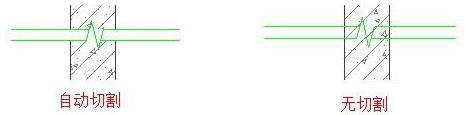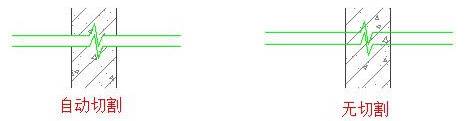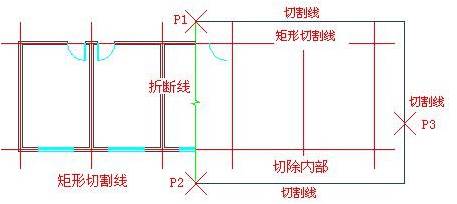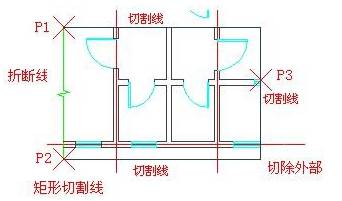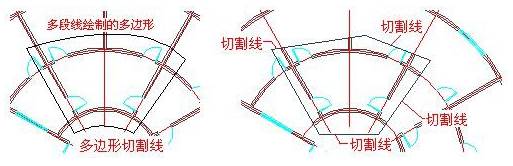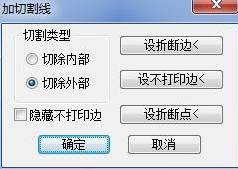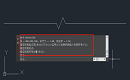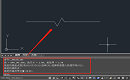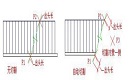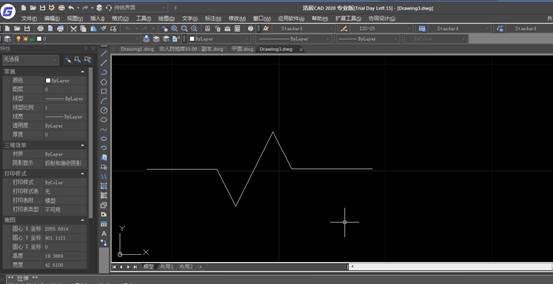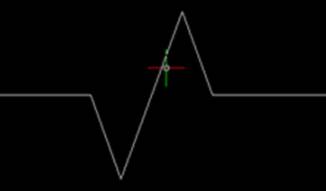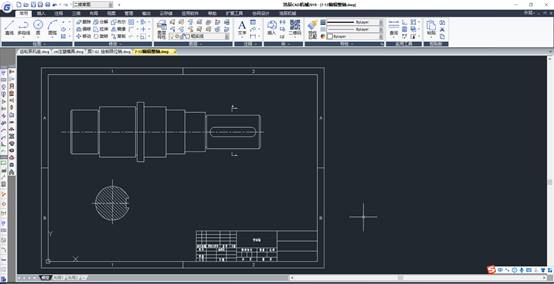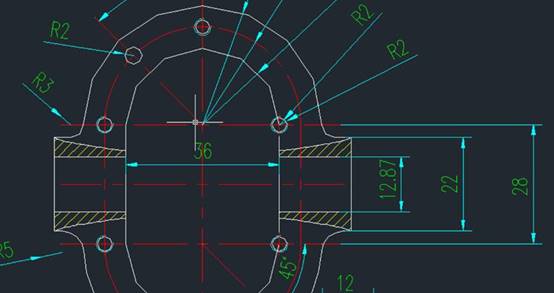在正版CAD制圖軟件中,折斷線分為單折斷線和雙折斷線模式。有些CAD制圖初學(xué)入門者不知道CAD折斷線在使用的時候應(yīng)該如何選擇?接下來小編就給大家介紹一下在浩辰CAD制圖軟件中繪制雙折斷線的CAD制圖初學(xué)入門教程。
在浩辰CAD制圖軟件中,關(guān)于CAD折斷線中雙折斷線的繪制過程:
1、打開浩辰CAD制圖軟件;
2、找到菜單位置,建筑設(shè)計→符號標(biāo)注→加折斷線(JZDX) ;
雙折斷線模式,也有無切割和自動切割兩種類型,自動切割是遮擋了兩個折斷線之間的 部分對象,此時的切割對象包括 CAD 基本圖形對象。雙折斷線因其折斷符號不同,分為"單線"和"雙線"兩種樣式,在高級選項>圖形對象>切割線>雙折斷樣式下設(shè)定,下圖所示為折斷線的單線樣式。
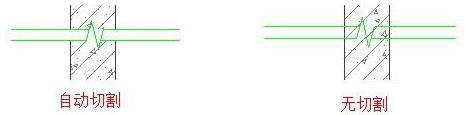
設(shè)定樣式后不但影響其后繪制的折斷線對象,之前繪制的折斷線樣式也一起更新為當(dāng)前的樣式,當(dāng)前的折斷線樣式設(shè)為雙線樣式后,上圖的雙折斷線會變?yōu)橄聢D所示的效果。
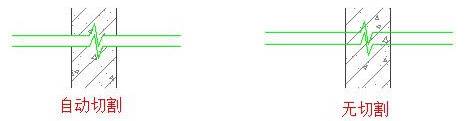
命令行交互如下:
點(diǎn)取折斷線起點(diǎn)<退出>: 給出起點(diǎn) P1;
點(diǎn)取折斷線終點(diǎn)<退出>: 給出終點(diǎn) P2,命令以 P1 和 P2 連線繪制出折斷線,并向兩端出頭給定的距離(在本例中為 3MM);
點(diǎn)取折斷線起點(diǎn)<退出>: 回車結(jié)束折斷線繪制。
無切割和自動切割,區(qū)別是雙折斷線之間的對象是否顯示,默認(rèn)是自動切割,不顯示雙折斷線間的局部對象。

矩形切割線模式,選擇“切除內(nèi)部”遮擋了矩形切割線內(nèi)部的部分對象,如下圖所示:
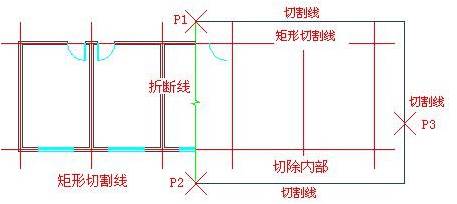
矩形切割線模式,選擇“切除外部”遮擋了矩形切割線外部的部分對象,如下圖所示:
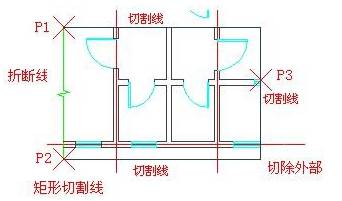
命令行交互如下:
點(diǎn)取折斷線起點(diǎn)<退出>: 給出起點(diǎn) P1;
點(diǎn)取折斷線終點(diǎn)<退出>: 給出終點(diǎn) P2,命令以 P1 和 P2 連線繪制出折斷線;
請確定切割范圍<退出>: 拖動矩形的切割范圍,在合適地方給出邊界點(diǎn) P3,根據(jù)對話框中的切割方式,命令切除矩形切割線的內(nèi)部或外部對象;
點(diǎn)取折斷線起點(diǎn)<退出>: 回車結(jié)束折斷線繪制。

多邊形切割線模式對話框,此時不繪制折斷線,選擇“切除外部”或“切除內(nèi)部”,不顯示多邊形切割線內(nèi)部或外部的相交對象,如下圖所示為“切割外部”時,多邊形外部的相交對象被切掉,保留范圍外如有多余的對象,表明這些對象是獨(dú)立存在的,與切割區(qū)域無關(guān)可以直接刪除。
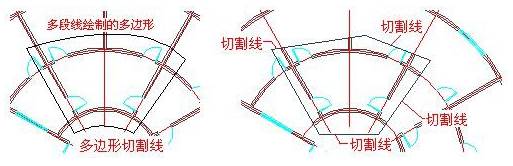
命令行交互如下:
請選擇多段線作為切割線邊界<退出>: 選擇多段線繪制的多邊形,顯示對話框如下圖:
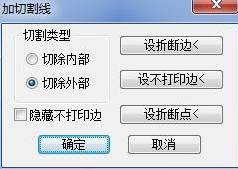
顯示對話框如上圖,用戶在此選擇“切除外部”,還可以單擊“設(shè)折斷邊”將指定邊作為折斷線,單擊“設(shè)不打印邊<”可把折斷邊恢復(fù)回不打印邊,“設(shè)折斷點(diǎn)<”給指定位置添加折斷號,同時定義一段折斷線,勾選“隱藏不打印邊”可隱藏非折斷線邊,避免干擾圖面(即使不隱藏也不會打印出來)。在全部邊界都設(shè)為不打印邊,而且被隱藏時,會保留四個(或更多)個可選擇的不打印點(diǎn),單擊“確定”按鈕完成。
需要修改時,雙擊切割線或者不打印點(diǎn),均可進(jìn)入對象編輯,顯示上面的對話框進(jìn)行折斷線對象的修改。
在使用國產(chǎn)CAD軟件——浩辰CAD制圖軟件繪制圖紙的過程中,可能會使用到雙折斷線的繪制,上述內(nèi)容是CAD折斷線中雙折斷線的繪制教程,各位CAD制圖初學(xué)入門者可以參考使用,也可以使用其他方法或者從CAD下載一些CAD教程來使用。